Apple IDのパスワードを忘れてしまい、「iforgot」で手続きをしたところ、未だメールが届かなかったため、アカウントの復旧方法について調査してみたいと思います!
スポンサーリンク
iforgotのメールが届かない!

私の家族はiPhoneユーザーで、子供たちも愛用しています。
たまにApple IDでサインインしようとすると、パスワードを忘れてしまうことが度々あったのですね!
ある日息子が私にApple IDでログインできないというので、試しにトライしてみると、何度も試していたようでログインできなくなってしまったようです。
ログインできなくなったので、Apple IDのパスワードを再発行しようと試みたのですが…
【Apple ID のパスワードをリセットする】

Apple IDのパスワードをリセットするにはまずhttps://www.apple.com/jp/Appleのサインイン(ログイン)画面を開きます。
画面を開いたら、青文字の「Apple IDまたはパスワードをお忘れですか?」を押して、パスワードを再発行する手続きを行っていきますよ〜♪
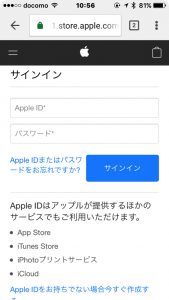
↓
実は…ここまでの操作をしなくとも、簡単にパスワードをリセットする画面を呼び出す方法があります。
Googleなどのブラウザの検索窓に「ifogot」と入力をして検索結果の一番上を選択することで、パスワード変更画面(Apple IDの復旧)のページを呼び出すことができます。
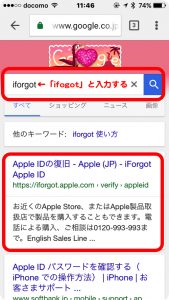
↓
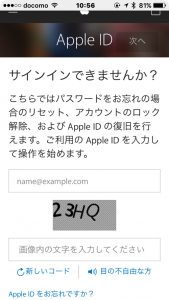
画面が切り替わって「サインインできませんか?」と表示されるので、使用しているApple IDを入力して、表示される文字を入力します。
上部にある「Apple ID」の右側「次へ」を押します
↓
次にパスワードのリセット方法を選びます。
メールを受け取るか、セキュリティ質問に答えるかどちらかを選びます。
セキュリティ質問は、Apple IDを設定したときに設定しているのですが、私はメモを無くして覚えていなかったのでメールを受け取る方を選んでみました。
どちらか選択したら、上にある「次へ」を押します。
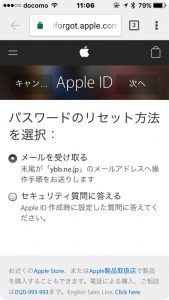
↓
パスワードリセットのメールが所定のメールアドレスに送られたので、メールの確認をしてみます。
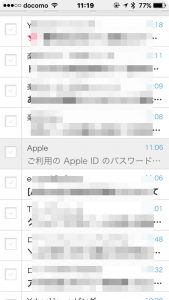
↓
Appleかメールが届くので、「今すぐリセット」を押します。

新しく決めたパスワードを入力して完了です。
なお、2ファクタ認証の設定を長男がしていたらしいので、メールや秘密の質問ではなく、紐づけされている情報の携帯の電話番号を入力をしました。
すると6桁のApple IDの確認コードが携帯のメッセージに届きます。
6桁のAppleIDの確認コードを入力すると通常は、パスワードの変更ができるはずなんですが^^
長男の場合は下の画像のアカウントの復旧の画面が表示されていました。
何度かログインをしようと試みたことで、アカウントがロックされたのかもしれません…
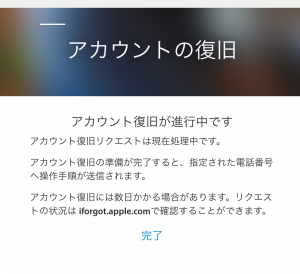
アカウントの復旧というのは、以下のような説明がありました。
『アカウントの復旧の準備が完了すると、指定された電話番号へ操作手順が届きます。』
ということは、しばらく待っていればスマホに操作手順のメールが届くのだろうと思いました。
…ところが!?
待てど暮らせど、Apple IDの復旧のお知らせメールが届かない!
1週間くらい気長に待っていたのですが、Apple IDが使えないとアプリのダウンロードなど利用ができないので非常に不便です。
そこでAppleのサポート電話に問い合わせをしてみたいと思います。
スポンサーリンク
Apple IDののアカウントの復旧方法について調査!
それではAppleのサポートを受けるために電話をしてみたいと思います。
【iphoneのサポートで電話をする】
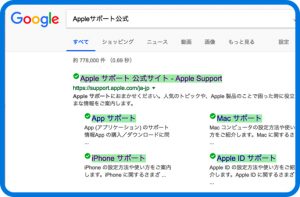
Appleのサポート公式サイト(Apple Support)を開きます。
公式サイトの探し方は、グーグル等の検索窓に「Appleサポート公式」
と入力して検索すると、一番上に出てくるので、次に「iPhoneサポート」を押します。
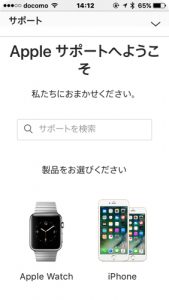
↓
「iphone サポート」と表示が変わったら、そのページの最下方をみます。
「お問い合わせ iphoneでお困りのときは」の箇所の「こちらから」を押します。
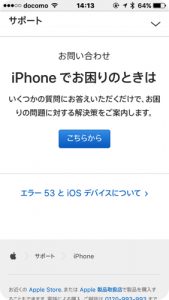
↓
「iphoneについてどのような問題がありますか。」
と表示されるので、「Apple IDとパスワード」を押します。
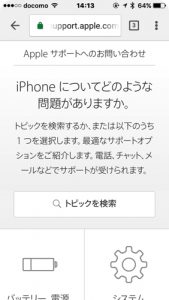
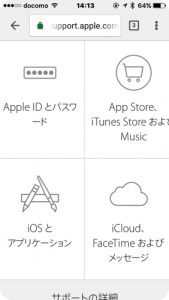
↓
「Apple IDとパスワード」が表示されたら「メッセージとApple ID」を押します。
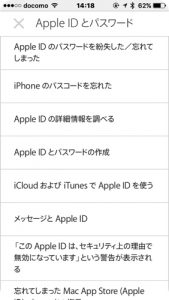
↓
「どのサポート方法をご希望ですか。」と表示されるので、「今すぐアドバイザーと話がしたい」を押します。

↓
ここを押してもすぐに電話が繋がらないので安心してください^^
氏名、メールアドレス、電話番号、Apple IDを入力します。
電話番号のときは「+81」とあるので、その後に市外局番「03〜」とか、携帯番号「090〜」を入力します。
すべて入力をしたら、一番下の「続ける」を押します。
この後エラーになってしまったのですが、通常なら電話がつながるところだと思います。
3回ほど試してエラーになったので、1,2分待っていたところAppleのサポートの担当者から電話がかかってきましたよ!
以前は公式ホームページに電話番号が記載されていたと思ったのですが、手続きを踏まないと電話がかけられなくなったのでしょうか?
電話番号については後ほどチェックしてみたいと思いいます。
Apple IDのアカウント復旧の方法は?
Appleのサポートの担当者から電話がかかってきて、これまでの経緯を説明したところ、サポートチームのテクニカル担当者に相談してみるというので、しばらく電話をつながったままで待ってみました。
すると、担当者が経験したことがない事例なので、一度試してほしいことがあると言われたのですね。
アカウントを復旧させたい長男のiphone(6S)の画面で、「iphoneを探す」というアプリを開いてほしいと言われました。
「iphoneを探す」を開き、サインインをするところですがサインインできない状態なので、「Apple IDまたはパスワードをお忘れですか?」という箇所を押します。

↓
Apple IDを入力して上にある「次へ」を押します。
次に「リセットオプション」の画面になります。
使用している携帯番号を入力後に届いた6桁の確認コードを入れて認証させます。
その後画像を撮っていないので記憶がさだかでないのですが、スマホを使うときに入れる、6桁の(古い)パスコードの入力を求められましたよ!
長男はなかなか思い出せなかったけれど、何度か試したらようやく認証ができましたよ!
私の場合ならば2ファクタ認証ではないなので、パスワードをリセットする場合は、「メールを受け取る」か「セキュリティ質問に答える」のどちらかを選択します。
その後長男はパスワードを再設定させて、ようやくサインインすることができました!
サインインができると、スマホの位置情報が表示されるようになります!
所在地を確認する映像が出た後に地図が表示されるのですね!

↓
ここまでで何を行ったのかというと…
Apple IDのパスワードを「iphoneを探す」のアプリでリセットした後に、サインインをしてiphoneを認識させることをしてきました。
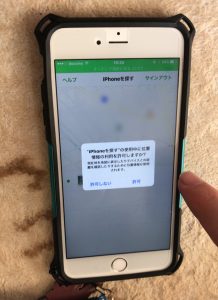
その後Apple IDのサインインでもできたことを確認できました^^
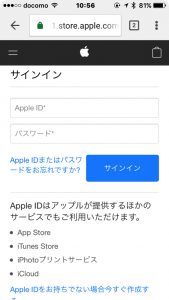
これでめでたしめでたし。
まとめ
AppleIDのパスワードを忘れると、これほどまでに面倒なのかと驚きましたね!
Apple IDのアカウントの復旧をリクエストをしても、まったくメールが届かない様子だったので、思い切ってサポートに電話したことで無事に解決できました。
アカウントの復旧方法については、テクニカル担当の発案が功を奏したわけですが、未だに理屈が理解できないですね!
「iphoneを探す」アプリを利用して、パスワードを再設定させ再びサインインができる状態に戻せる方法はすごい発見ですね!
もしもこれができなければ、延々と復旧メールを待ち続けたことでしょうか…
今回初めて知った「2ファクタ認証」というセキュリティシステムですが、無効にする方法もあります。
AppleIDのアカウントでサインインして、セキュリティのセクションの「編集」で、「2 ファクタ認証を無効にする」を押します。
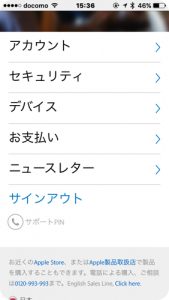
iphoneは便利な半面、AppleIDのアカウント管理が大変です。
子供が使っている携帯なのですが、自分でパスワードをしっかり管理してもらうとともに私も二度と忘れないようにしっかり管理していきたいものだと大いに反省をしました。
iPhoneについて関連記事はこちらをチェック▼
spモード決済iTunesの内訳確認方法は?身に覚えのないドコモの高額請求を調査!
itunesでiphone7が認識しない!簡単に解決した意外な方法は?
iPhone7のホームボタンをカスタマイズ!カタカタさせない設定方法!
EarPods(iphone7付属イヤホン)の使い方やリモコン操作法を調査!
Spotify(スポティファイ)の使い方は?ダウンロードや登録方法を調査!
スポンサーリンク
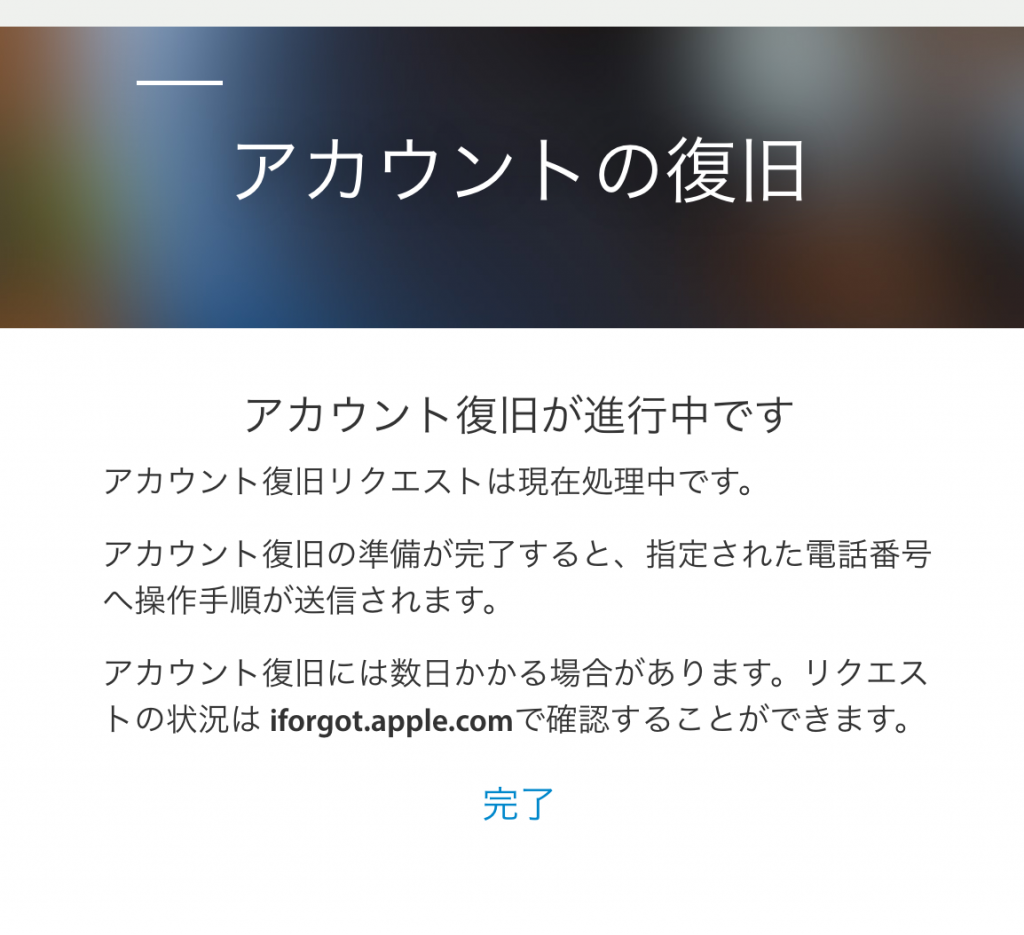





はじめまして
同じようにiPhoneのPWがリセット出来なくて困っておりました。
iPhoneで探すでリセットで一発解決出来ました!
ありがとうございますm(__)m
コメントをいただきましてありがとうございます!
iPhoneのPWの問題解決ができて何よりです、良かったですね。
これからも困っている方のお役立てできるようなブログ作りを、
日々心がけたいと思います^^
はじめまして!
同じようにパスワードがわからなくなってしまった中、2ファクタ認証が通らず
もう復旧まで何十日も待つしかないのか…!と思っていました
こちらの記事に行き付きめちゃくちゃ助かりました…!
iPhoneを探すから無事パスワードを変更できました( ´ ▽ ` )
本当にありがとうございました!
kokomo様、コメントをいただきましてありがとうございました。
パスワードが無事に変更できたということで、なによりです!
iPhoneは、困ったときにどこを見て調べたら良いのか探しにくいですね。
昨日も外出中にネットが繋がらないと、必死に調べていたら単に「機内モード」になっていました。
いまだにiPhoneは使いこなせないので、日々苦労しております^^;
私も2ファクタ認証が出来なくてこのサイトにたどり着きました。
今、もう復旧を依頼していますが(私もメールが届かず、95時間待ちました)、、あと23日も待たなければならず、大事な友人と連絡が取れず困ってます。
アップルサポートの人にやっとつながりましたが、普通に復旧を進められました。(涙)
iphoneを探す、、など提案なかったです。
ブログの内容を試してみたのですが、途中で進まなくなってます。。
iphoneを探す、から同じような手順を進むと、「信頼できる電話番号が使用できませんか?」を選択すると、「Ios9~以上を搭載した信頼できるデバイスを使用して~」とあるのですが、
こちらのいうデバイスとは他人のでも良いのですか?
それとも自身のアップルIDを既に入れたデバイス(要するに結論本人のデバイス)で無ければ不可でしょうか?
子供のiPhone5Sでトライしたのですが、そもそも私のIDを復旧依頼しているからか?アップルIDを入力するところで、やはり確認コードを求められてしまい、そこから進みません。
(確認コードが今受け取れないのです。信頼できる電話番号に届いてしまい、今もう手元にない番号なので。)
もう観念して、復旧まで待つしかないのでしょうか。。。
ちなみに私はアップルIDもパスワードも覚えています。
初期化してバックアップ戻す際に確認コードが受け取れず、この事態に陥りました。
アドバイス頂けましたら、幸いです。
meili様、コメントをいただきましてありがとうございました。
アカウント復旧ができなくて、本当にお困りのことと思います。
ご質問くださった事項ですが、iPhoneの機種や条件が違うので、解決できなかったのだと思います。
当時私がアップルサポートに問い合わせた時に、「iPhoneを探す」という回答はオペレーターの方ではなく、アップルの技術者(名称をわすれてしまいました)に詳しく調べてもらい、後から教えてもらえた方法でした。
そこでたいへんご面倒ですが、meili様にアップルサポートに電話をかけて、もう一度これまでの経緯をご説明していただけないでしょうか。
お尋ねされているデバイスのことも含めて、どのような方法で解決ができるのか、専門家に調べてもらうというのはいかがでしょうか?
詳しく調べてもらうので多少時間がかかると思いますが、相手はプロなので解決できるのではと思います。
私にはお力になれなくて、申し訳ありませんでした。
1日も早くアカウントの復旧できるといいですね。
apple IDがセキュリティのため中止となってしまった。復活のためにパスワードを入力したが復活手順はメールで連絡とある。
登録したメールアドレスが変更しているために受信できない。登録したメールアドレスの変更はどのようにすればいいのでしょうか。
富永様、コメントをいただきましてありがとうございます。
Apple IDのメールアドレスが利用できない場合、メールを受け取れないのでは先にすすまないですよね…
パスワード変更でメールが届かない場合は、iPhoneのアプリの「iPhoneを探す」でパスワードをリセットして、再びログインできる方法をこの記事でご紹介しています。
ただし、富永様のようなメールアドレスが現在受信できない場合は、状況が違うため、一度Appleのサポートに直接ご相談されたほうが、解決できるのではと思います。
アップルサポートはサイトから、申し込みすることができます。
https://getsupport.apple.com/?caller=psp&PRKEYS=
詳しい状況をサポートの方にお伝えする必要がありますが、解決できる方法をその場で教えてもらえると思いますので、ぜひご利用されてみてください。